Ved udførelse af videnskabelige rapporter ellerpræsentationer bruges ofte til at præsentere det udførte arbejde. De giver dig mulighed for lettere og lettere at få fat i samt supplere de oplysninger, som fortælleren præsenterer. Og ofte, når de oprettes, har forfatterne et problem - de ved ikke, hvordan man laver et baggrundsbillede eller en bestemt farve i præsentationen.
Baggrundsfarve
Oftest brugt til at oprette præsentationerMicrosoft Power Point-program. For at finde ud af, hvordan man laver en baggrund af en bestemt type i en præsentation, skal du forstå alle hovedpunkterne i baggrundsopgaven. Oprindeligt bliver brugeren bedt om at bruge den hvide baggrund på diasene - dette er standard. For at indstille din egen farve skal du højreklikke på ledig plads på diaset og vælge menupunktet "Baggrundsformat".
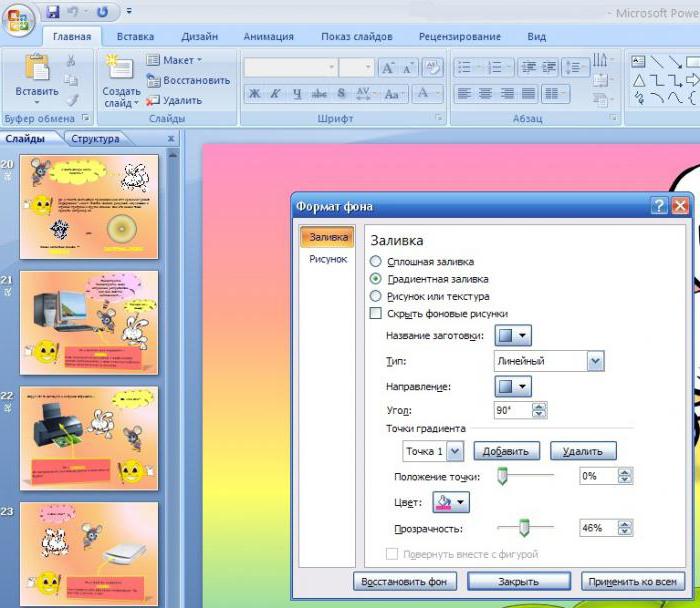
I det vindue, der åbnes, bliver brugeren bedt om detflere valgmuligheder, hvorfra du skal vælge emnet "Solid fill". I feltet "Farve", ved at klikke på knappen med maling, er det kun at vælge den ønskede skygge, og vælg baggrundsgennemsigtighedsniveauet ved hjælp af skyderen nedenfor.
Valg af et billedtema
At vide, hvordan man laver baggrunden i samme farve i præsentationen,Du kan gøre baggrunden for dine dias lysere ved at bruge et tema i stedet for monotone. For at gøre dette skal du gå til fanen "Design" i hurtigadgangsmenuen, hvor et sæt temaer præsenteres i bred rulning. Her kan du lave din egen baggrund til præsentationen, oprette et tema fra bunden og bruge en af de foreslåede skabeloner eller downloade den, der findes på Internettet.

Når vi taler om, hvordan man laver et baggrundsbillede i en præsentation, er det værd at bemærke, at temaet giver dig mulighed for at vælge den passende stil og standard fontfarve.
Mønster eller gradient på baggrund
En analog af temaet kan være brugen af det valgtegradient eller mønster. For ikke at oprette en særlig baggrund i grafikeditoren er det nok at bruge de tilgængelige midler til programmet. Du kan finde dem, som de fleste andre baggrundsmuligheder, i vinduet "Format baggrund". Der tilbydes det at vælge en af flere mest egnede designstile.
Gradientfyld fylder baggrundenflere farver rettet i den valgte retning og stil. Brugere kan bruge op til 100 forskellige glatte overgangsfarver ved at vælge en af 5 mulige gradienter.
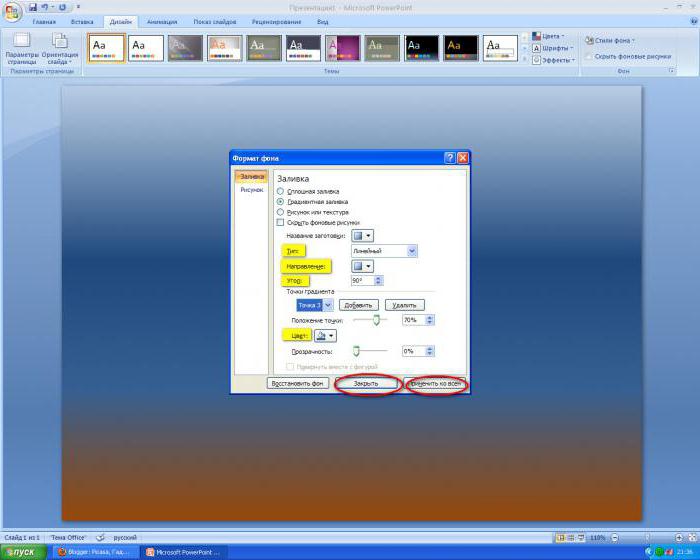
"Mønster eller tekstur" foreslår at brugeet af de mange skabelonbilleder. Forskellige teksturer og kunstneriske effekter giver dig mulighed for at oprette et originalt billede til baggrunden, mens du for hvert dias let kan oprette lignende og samtidig forskellige designstilarter, der ser meget originale ud.
Mønsterfyld er en af de enkleste mulighederregistrering. Det giver en ensartet udfyldning for hele diaset, hvor brugeren kan vælge mønsterstilen samt farven på elementerne og baggrunden.
Et vilkårligt billede i baggrunden
Hvis de tidligere muligheder ikke passede, er det værdfinde ud af, hvordan du laver et billede til baggrunden for din præsentation. Efter at have fundet det ønskede foto til lysbillederne, er det første trin at gemme det på din computer. Vælg derefter menupunktet "Formatér baggrund" ved at højreklikke på baggrunden.

I det vindue, der åbnes, på listen over muligheder,vælg emnet "Billede eller tekstur" - et panel åbnes nedenfor, hvor du kan vælge det ønskede billede ved at klikke på knappen "Filer ...". For kun at gemme denne baggrund til dette dias skal du bare lukke vinduet, og for at anvende baggrunden på hele præsentationen skal du klikke på knappen "Anvend på alle".
De to mest almindelige fejl, når du vælger en baggrund
Forsøger selv at finde ud af hvordan i en præsentationlav et billede i baggrunden, laver brugerne ofte fejl, som i fremtiden kan blive til en fiasko, når de taler, eller tage meget tid, når de opretter et værk.
Den største fejl er at indsætte et billedeover baggrunden som et separat element. Denne metode er også mulig til indstilling af baggrunden, men den kan føre til en række problemer. For eksempel, når du ændrer versionen af programmet, kan billedet muligvis "flytte ud". Derudover, hvis du ikke løser billedet, kan det med en mislykket bevægelse af musen forskydes. Nå, den største ulempe ved denne metode er behovet for at indsætte et billede på hvert dias.

Et andet almindeligt forkert valg nårønsket om at forstå, hvordan man laver et billede i baggrunden i en præsentation, er at bruge fotos, der er for lyse eller upassende i forhold til diasstørrelsen. I dette tilfælde kan billedet beskæres uden held eller efterlade et tomt rum på skærmen, der ser grimt ud. Og når du vælger for lyse fotos, når det vises et billede på en projektor på grund af eksternt lys, kan det være vanskeligt at se det, og som følge heraf kan teksten placeres på det.
Sammenfattende fejlene er det værd at bemærke, at man skalforstå nøje, hvordan man laver et billede eller et mønster som baggrund i en præsentation for at få et kvalitetsdokument til præsentation. Den vundne viden hjælper dig med at spare tid, når du opretter de næste præsentationer, samt lave et originalt design, som du kan sætte pris på.












